随着科技的不断进步,我们对计算机系统的要求也越来越高。而系统的更新升级也成为了一项必不可少的任务。本文将向大家介绍如何利用U盘来安装Win10系统,简单、方便又快速。
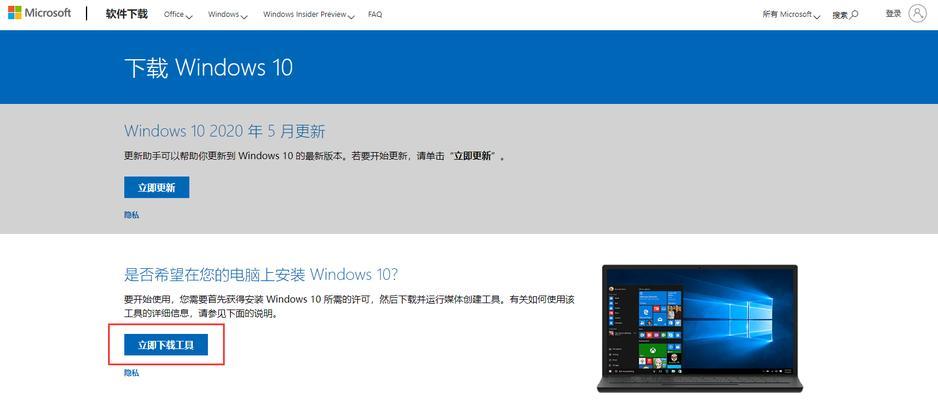
选择合适的U盘
选择容量在16GB以上的U盘,确保U盘空间足够存放Win10系统镜像文件以及其他必要文件。
下载Win10系统镜像文件
在官方网站或者其他可信来源下载Win10系统镜像文件,并将其保存在本地硬盘上。
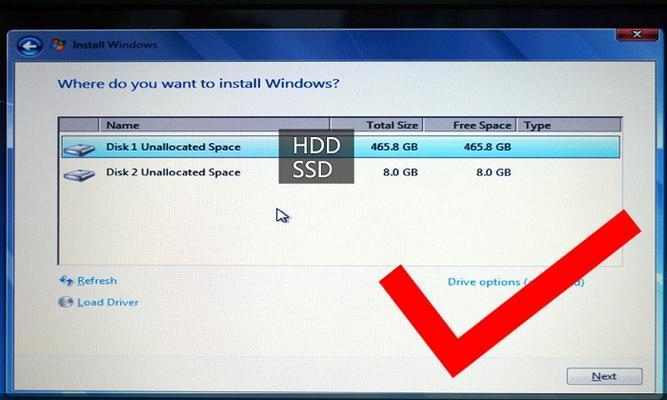
格式化U盘
打开计算机资源管理器,右击U盘,选择“格式化”。在格式化选项中,选择FAT32文件系统,并勾选“快速格式化”。
创建可启动U盘
将格式化后的U盘插入电脑,打开下载的Win10系统镜像文件所在的目录,找到名为“MediaCreationTool”的工具。右击该工具,选择“以管理员身份运行”。
运行“MediaCreationTool”
在“MediaCreationTool”工具界面中,选择“创建安装介质(USB闪存驱动器、DVD或ISO文件)”,然后点击“下一步”。
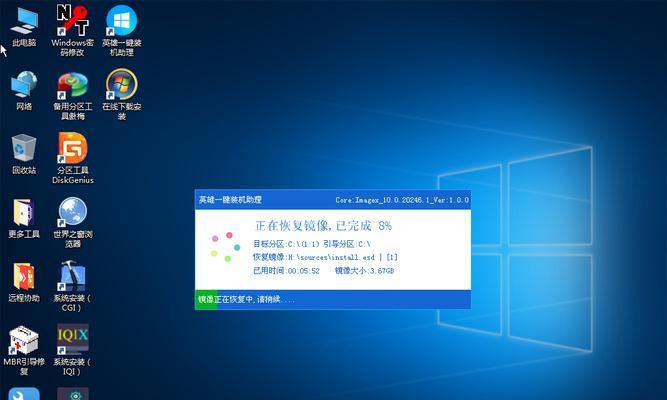
选择U盘作为安装介质
在“选择要使用的介质”界面中,选择“USB闪存驱动器”,然后点击“下一步”。
选择U盘
在“选择一个驱动器”界面中,选择刚才插入的U盘,并点击“下一步”。
开始创建可启动U盘
在“正在创建Windows10安装介质”界面中,耐心等待,直到进度条完成。
设置系统启动顺序
将电脑重启,并进入BIOS设置界面。在启动选项中,将U盘设为首选启动设备。
安装Win10系统
重启电脑,U盘将自动引导进入Win10安装界面。按照界面提示,进行系统的安装。
选择系统安装路径
在“选择安装位置”界面中,选择合适的系统安装路径,并点击“下一步”。
等待系统安装
等待系统自动进行安装操作,期间请勿关闭电脑。
系统设置
在“设置Windows”界面中,根据个人需求进行相关设置,并点击“下一步”。
用户账户设置
在“设置账户”界面中,输入相关账户信息,并点击“下一步”。
完成安装
等待系统自动安装完成,重启电脑后即可使用全新的Win10系统。
通过使用U盘安装Win10系统,我们可以避免繁琐的光盘安装过程,更加方便快捷。只需准备好合适的U盘和Win10系统镜像文件,按照上述步骤进行操作,即可轻松升级系统。让我们尽快享受到Win10系统带来的新功能和改进吧!


